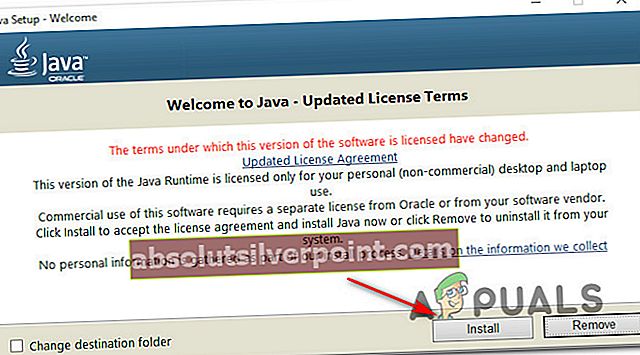Μερικοί παίκτες Minecraft PC αναφέρουν ότι καταλήγουν να βλέπουν το «Δεν είναι δυνατή η αποθήκευση της λήψης«Σφάλμα μετά την αποτυχία ενημέρωσης του παιχνιδιού. Αυτό το πρόβλημα επιβεβαιώνεται ότι παρουσιάζεται με πολλές εκδόσεις παιχνιδιών σε ένα ευρύ φάσμα ρυθμίσεων υπολογιστή.

Κατά την αντιμετώπιση αυτού του προβλήματος, θα πρέπει να ξεκινήσετε διασφαλίζοντας ότι το πρόγραμμα εκκίνησης παιχνιδιών εκτελείται με πρόσβαση διαχειριστή (το χρειάζεται για να παρακάμψετε παλιά αρχεία παιχνιδιού με νέες εκδόσεις).
Εάν έχετε ήδη βεβαιωθεί ότι ο εκκινητής Minecraft είχε πρόσβαση διαχειριστή, δείτε αν έχετε εγκαταστήσει κάποιο πρόγραμμα που είναι γνωστό ότι προκαλεί ασυμβατότητα με αυτό το παιχνίδι Mojang - Το Bytefence και το Reason Security αναφέρονται πιο συχνά για την πρόκληση του "Δεν είναι δυνατή η αποθήκευση της λήψης' λάθος.
Ωστόσο, εάν αντιμετωπίζετε αυτό το πρόβλημα στην έκδοση Java του Minecraft, θα πρέπει να βεβαιωθείτε ότι χρησιμοποιείτε την πιο πρόσφατη έκδοση τελικού χρήστη Java για να αποφύγετε την εμφάνιση αυτού του σφάλματος.
Μέθοδος 1: Άνοιγμα του Minecraft ως διαχειριστή
Όπως αποδεικνύεται, αυτό το πρόβλημα μπορεί επίσης να είναι αποτέλεσμα ενός ζητήματος άδειας που προκαλείται από το γεγονός ότι η εφαρμογή Minecraft δεν εκτελείται με πρόσβαση διαχειριστή. Αυτό το πρόβλημα επιβεβαιώθηκε από πολλά ζητήματα που επηρεάστηκαν και φαίνεται ότι το παιχνίδι χρειάζεται πρόσβαση διαχειριστή για τη λήψη και την παράκαμψη αρχείων παιχνιδιού.
Για να ανοίξετε το Minecraft με πρόσβαση διαχειριστή, απλώς κάντε δεξί κλικ στο εκτελέσιμο που χρησιμοποιείτε για να ξεκινήσετε το παιχνίδι και κάντε κλικ στο Εκτέλεση ως διαχειριστής από το μενού περιβάλλοντος που εμφανίστηκε πρόσφατα.
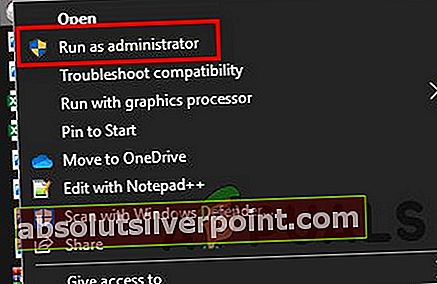
Δείτε εάν αυτή η λειτουργία είναι επιτυχής και μπορείτε να ενημερώσετε το παιχνίδι σας χωρίς να λάβετε το ίδιο "Δεν είναι δυνατή η αποθήκευση της λήψης' λάθος.
Σε περίπτωση που το πρόβλημα εξαφανιστεί, μπορείτε να κάνετε αυτήν την αλλαγή μόνιμη και να διασφαλίσετε ότι αυτός ο εκκινητής έχει πάντα δικαιώματα διαχειριστή από προεπιλογή όταν το ανοίγετε. Για να το κάνετε αυτό, κάντε δεξί κλικ πάνω του και επιλέξτε Ιδιότητες από το μενού περιβάλλοντος. Στη συνέχεια, μεταβείτε στο Συμβατότητα και επιλέξτε το πλαίσιο που σχετίζεται με Εκτελέστε αυτό το πρόγραμμα ως διαχειριστής και κάντε κλικ στο Εφαρμόστε για να αποθηκεύσετε τις αλλαγές. Σε περίπτωση που αυτή η μέθοδος δεν λειτούργησε για εσάς, μεταβείτε στην επόμενη πιθανή επιδιόρθωση παρακάτω. Όπως αποδεικνύεται, ένας από τους πιο συνηθισμένους ένοχους που θα καταλήξει να προκαλεί το «Δεν είναι δυνατή η αποθήκευση της λήψης«Το σφάλμα είναι το 2ο τρίτο πρόγραμμα που καλείται ByteFence και Αιτιολογία Ασφάλεια. Αυτό είναι ένα νόμιμο λογισμικό προστασίας από κακόβουλο λογισμικό, αλλά οι χρήστες του Minecraft ανέφεραν ότι έρχεται σε διένεξη αρκετά με το Minecraft. Δυστυχώς, δεν υπάρχει επιβεβαιωμένος τρόπος (ακόμη) που να σας επιτρέπει να συνεχίσετε να χρησιμοποιείτε αυτό το πρόγραμμα προστασίας από κακόβουλο λογισμικό και να παίζετε Minecraft - οπότε θα πρέπει να επιλέξετε μεταξύ των δύο. Σημείωση: Εάν δεν έχετε εγκαταστήσει κανένα από αυτά τα προγράμματα, ενδέχεται να αντιμετωπίζετε διαφορετικό είδος ασυμβατότητας. Δείτε αυτόν τον σύνδεσμο (εδώ) για να δείτε μια πλήρη και ενημερωμένη λίστα προγραμμάτων που είναι γνωστό ότι έρχονται σε διένεξη με το Minecraft. Σε περίπτωση που θέλετε να διορθώσετε το "Δεν είναι δυνατή η αποθήκευση της λήψης«Σφάλμα στο ByteFence, θα πρέπει να απεγκαταστήσετε πλήρως το Bytefence. Ακολουθήστε τις παρακάτω οδηγίες για να το κάνετε: Σε περίπτωση που εξακολουθείτε να αντιμετωπίζετε το ίδιο πρόβλημα, μεταβείτε στην επόμενη πιθανή επιδιόρθωση παρακάτω. Σε περίπτωση που χρησιμοποιείτε την έκδοση Java του Minecraft, πρέπει να βεβαιωθείτε ότι χρησιμοποιείτε την τελευταία έκδοση της Java. Αρκετοί επηρεαζόμενοι χρήστες που αντιμετωπίζουμε τα ίδια ζητήματα επιβεβαίωσαν ότι το «Δεν είναι δυνατή η αποθήκευση της λήψηςΤο σφάλμα επιλύθηκε εντελώς μετά την εγκατάσταση της τελευταίας έκδοσης τελικού χρήστη Java. Εάν δεν είστε σίγουροι για το πώς να το κάνετε αυτό, ακολουθήστε τις παρακάτω οδηγίες:
Μέθοδος 2: Απεγκατάσταση ByteFence ή Reason Security


Μέθοδος 3: Εγκατάσταση της πιο πρόσφατης έκδοσης Java
Ετικέτες minecraft